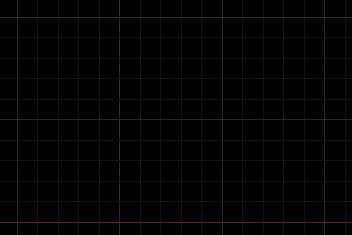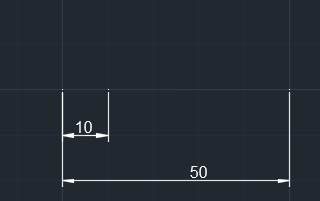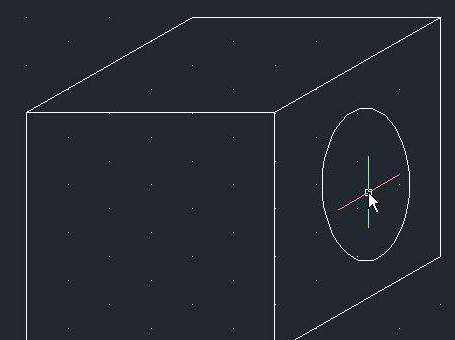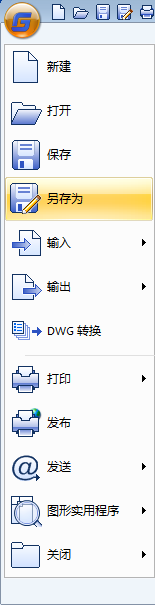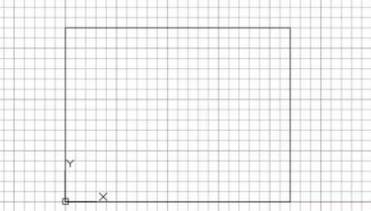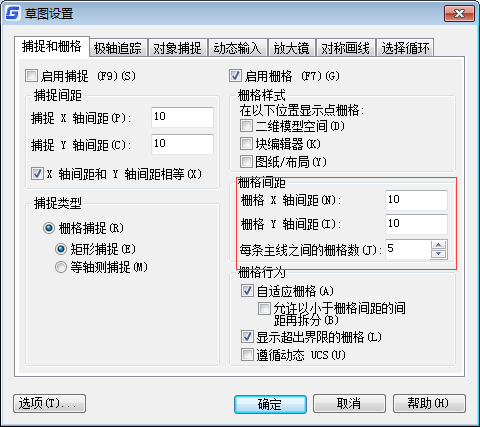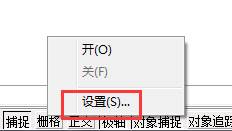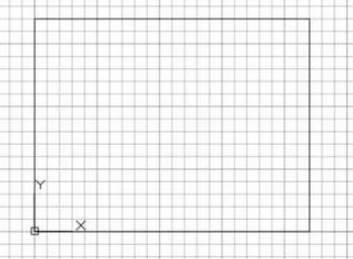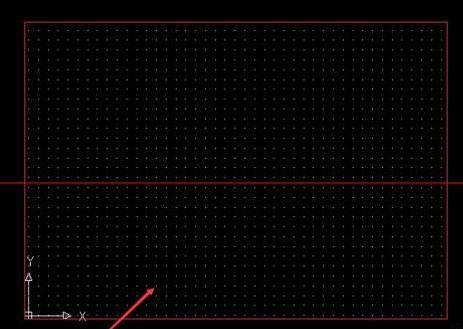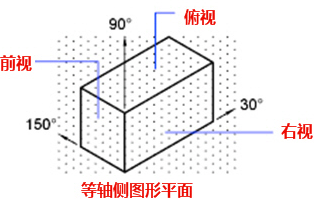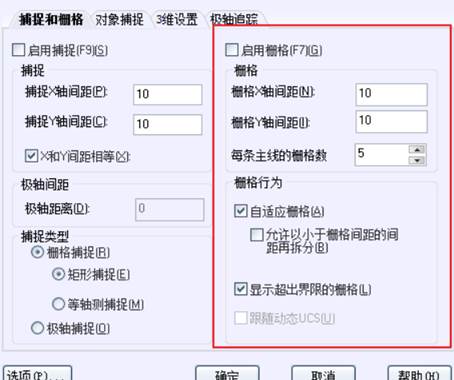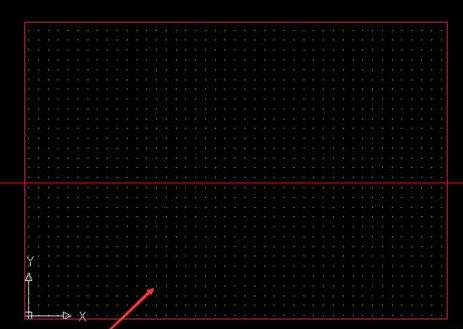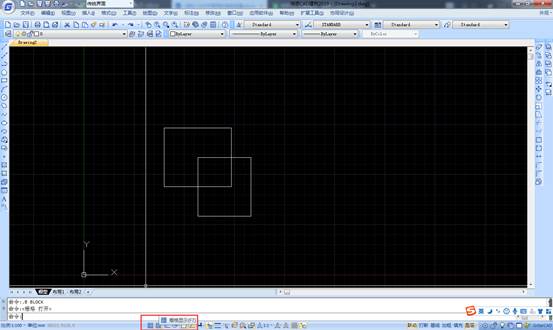CAD柵格之間的距離怎么調整?
2024-05-20
3318
在CAD繪圖過程中,柵格是一種輔助工具,能幫助我們更精確地定位圖形元素。然而,柵格間距的默認設置并不總是符合我們的實際需求,因此調整CAD柵格之間的距離成為了一項必要的技能。那么,如何調整CAD柵格之間的距離呢?接下來,小編將以浩辰CAD軟件為例,給大家分享調整CAD柵格之間距離的方法步驟,一起來看看吧!CAD柵格之間距離的調整步驟:1、首先啟動浩辰CAD軟件,新建/打開圖形文件后,調用命令快捷鍵DS。2、在調出的【草圖設置】對話框中,點擊切換至【捕捉和柵格】選項卡,根據自身需求設置柵格間距。3、設置完成后,點擊【確定】按鈕即可完成CAD柵格之間的距離調整。在調整柵格間距時,我們還需要注意一些細節問題。比如,CAD柵格間距的調整可能會影響到圖形的整體布局和視覺效果,因此我們需要根據實際情況進行權衡和調整。在浩辰CAD軟件中,通過以上幾個簡單的步驟便可以完成CAD柵格間距調整了,你學會了嗎?對此感興趣的設計師朋友們可以關注浩辰CAD官網教程專區,小編會在后續CAD教程文章中給大家分享更多精彩內容哦!
CAD柵格大小的調整
2019-12-02
20329
我們在使用CAD軟件的時候,啟動軟件后,默認的狀態下是打開CAD柵格功能的,我們會在CAD繪圖界面中看到有很多的網格,這些網格對我們的繪圖也有一定的幫助,可以通過設置CAD網格大小來實現。 CAD柵格大小的調整: 1、首先,大家打開CAD軟件 2、我們可以看到界面下方的柵格圖標,點擊鼠標的右鍵,再點擊“設置”按鈕 3、在CAD軟件彈出來的“草圖設置”對話框中,我們打開“捕捉和柵格”的選項卡 4、調整右方的柵格X、Y軸的間距,這里小編把X、Y軸的間距都修改擴大到為20 5、調整輸入“每條主線的柵格數”,這里設定為8 6、設置完成之后,點擊“確定”按鈕。回到界面,我們可以發現我們的柵格變大了 以上就是在CAD繪圖軟件中,當繪圖區域顯示的CAD柵格比較密,不方便使用的時候,我們可以在軟件中設置其網格的大小,然后進行使用。今天就介紹這么多了。安裝浩辰CAD軟件試試吧。更多CAD教程技巧,可關注浩辰CAD官網進行查看。
CAD柵格的設置
2019-11-15
7086
在我們使用CAD軟件時,打開軟件,在繪圖界面,一般都會出現網格狀態,這個就是CAD柵格,CAD柵格狀態下,我們有時看圖會有些許不方便,這個時候,我們可以通過設置將其關閉,方便我們使用。 CAD柵格的設置: 1.在狀態欄中的柵格按鈕上鼠標右鍵,出現下面的對話框,點擊【設置】。 2.跳出下圖的對話框,紅色框內的就是柵格的設置,可以根據自己的需求來設置。 注:上圖中柵格X,Y軸間距、每條主線的柵格數代表什么嗎?(見下圖) 以上就是在CAD繪圖軟件中,CAD柵格功能的相關設置技巧及相關的操作步驟,在使用的時候,很方便、可隨時打開或者關閉。今天就介紹這么多了。安裝浩辰CAD軟件試試吧。更多CAD教程技巧,可關注浩辰CAD官網進行查看。
CAD柵格的作用
2019-11-12
6157
在CAD繪圖軟件中,我們打開軟件,默認是情況下是打開CAD柵格的,但是我們經常因為繪圖不方便,會直接將其關閉,那在CAD軟件中,CAD柵格的顯示對我們的繪圖和看圖都有哪些作用呢?該如何使用? CAD柵格的作用:柵格是點或線的矩陣,遍布指定為柵格界限的整個區域。使用柵格類似于在圖形下放置一張坐標紙,利用柵格可以對齊對象并直觀顯示對象之間的距離。柵格是不會打印的。柵格可以只在圖紙界限(limits)內顯示,也可以不受圖紙界限的限制,如下圖所示: 設置合理的柵格間距和范圍后,可以打開柵格捕捉,通過捕捉柵格點來精確繪圖,這樣就可以不需要輸入坐標值了。在當年計算機還沒有普及的年代,熟練操作計算機的人并不多,直接通過數點后用鼠標來定位比輸入坐標值感覺要方便。但對于現在計算機普及了,大多數人鍵盤輸入都很熟練,直接輸入距離或坐標顯然比數點或線的數量更快、更準確。假設需要輸入一個12.5的距離,那柵格間距需要設置成0.5,數起來也不太容易吧。 等軸側柵格 如果要繪制軸側圖,柵格確實可以發揮非常重要的作用。 右鍵打開柵格設置,可以柵格的捕捉形式可以設置成等軸測捕捉形式,當設置成等軸測捕捉時,通過捕捉柵格點就可以直接在二維狀態下繪制等軸測圖,如下圖所示。 在這種狀態下,不僅可以繪制方體的軸側效果,還可以利用橢圓的等軸測圓(I)選項來繪制軸測圖中的圓。 在使用等軸側柵格時,按F5可以切換坐標方向,從而方便繪制左視圖、右視圖、俯視圖,按F5的時候我們可以看到坐標軸的變化,如下圖所示。 CAD現在不僅提供了很多三維功能,而且提供了多種三維轉二維的功能,建三維模型不知道還有沒有人在二維上直接畫軸測圖。 柵格樣式 在高版本CAD中默認顯示柵格線,可以輸入gridstyle變量將柵格顯示為點的形式。GRIDSTYLE為0時顯示為柵格線,設置為1時顯示為柵格點。 柵格捕捉 現在可能直接利用柵格捕捉畫圖不太多了,但受到柵格困擾的人還真不少,因為柵格無論是否顯示,柵格的捕捉都是會起作用的。很多人將柵格關閉了,卻不小心打開了柵格的捕捉,結果發現光標怎么不能連續移動,一頓一頓的,畫圖定位很困難。如果在畫圖的時候出現類似現象,就檢查一下底部狀態欄柵格按鈕前面的捕捉按鈕是否被按下。 關閉新建文件中的柵格 很多人不喜歡顯示柵格線,但CAD自帶的模板是打開柵格顯示的,也就是說大家新建圖紙時就會顯示柵格線。如果不希望新建文件出現柵格線,首先要知道我們新建文件時用的是哪個模板文件。有些CAD版本在新建時直接顯示的是選擇模板對話框,有些則顯示的公制和英制的選擇,其實這個跟選擇模板是一樣的,通常*cadiso.dwt對應的是公制,*cad.dwt對應的是英制。比如浩辰CAD公制模板文件名就是gcadiso.dwt。 解決方法非常簡單:新建一張空圖,在狀態欄底部單擊柵格按鈕取消柵格顯示,然后另存,將文件格式設置成*.dwt,替換CAD的原來的模板文件。我們再新建文件時就不會出現柵格線了。以上就是在CAD軟件中,我們經常關閉的CAD柵格在我們繪圖和看圖的時候,對我們的一些重要作用,我們以后可以嘗試使用下CAD柵格的這些作用。今天就介紹這么多了。安裝浩辰CAD軟件試試吧。更多CAD教程技巧,可關注浩辰CAD官網進行查看。
CAD柵格設置關閉
2019-09-25
7396
Cad珊格設置,在狀態欄f7可以直接關閉和打開,但每次新建圖紙都需要設置,如果一次設置后可以永久關閉珊格呢?下面介紹一下操作保存模板。 1.新建一個文檔,然后按F7關閉柵格。 2.把文檔另存為dwt格式【圖形樣板】如下圖: 3.保存后,在我們每次新建文件的時候打開保存dwt,根據需求來選擇是否需要沒有柵格的繪圖區。 這樣cad珊格關閉保存dwt模板后,下次新建圖紙使用關閉珊格模板就不用操作關閉了。
CAD柵格限制的使用
2019-09-05
5492
在CAD繪圖軟件中,CAD柵格我們經常會使用到的一個功能,在繪圖的時候,我們可能會使用,當我們看圖的時候,一般情況下是將其關閉的,那CAD柵格限制在繪圖的時候,該如何使用呢? CAD柵格限制的使用: 目前,想要在整個繪圖區域打開一個小的柵格會比較難,尤其當我只需要在如下圖所示的矩形區域工作時。 然而,當我將限制設定到矩形的對角時,將格點屬性系統變量設置為2,我將得到一個我想要的柵格區域。 如果你將柵格屬性變量設為4,你就能得到一個能按需自由縮放調整的柵格區域。如果想將柵格區域移動到所繪圖形的其他地方去,你可以重新定義限制或移動用戶坐標系(UCS)。舉個例子,你可以想將柵格區域移動到如下圖紙的一部分去,我通常是移動用戶坐標系,能保證柵格的精準對齊,幫助錄入整個小坐標的值,同時你還能轉動柵格。 小技巧 當你的用戶坐標系(UCS)和世界坐標系(WCS)一致時再設置你需要的柵格,在移動UCS前使坐標點 (0,0,0)成為柵格區域的一角。 那么,限制特征在3D繪圖中也有用嗎?當然!下圖為你展示了3D視角下的柵格。 當我在進行3D建模時,不用柵格事先限定操作區域時就會暈頭轉向,當柵格屬性設置被限定了,它能提供一個非常易于操作的視覺提醒,讓你知道構造平面的具體位置,它在用戶坐標系中的平面直角坐標系位置信息也會相應有顯示。 要知道,一開始限制命令是為了二維操作操作創造的,所以它在三維環境中不能被定義或再定義。在三維環境中設置限制的也有秘訣,先確保用戶坐標系和世界坐標系匹配,這意味著用戶坐標系與世界坐標系恰好重合,這應當是柵格原始的位置。輸入用戶坐標系點擊2次回車就能將用戶坐標系和世界坐標系對齊了。 這套程序也適用于軸測圖生成,將其調整為自適應柵格,然后根據柵格平面的深度來重新確定用戶坐標系的原點。 總結來了,步驟如下: 1,確保用戶坐標系與世界坐標系一致,輸入用戶坐標,按2次回車鍵。 2,打開柵格(按F7),用柵格命令設定柵格區域。 3, 輸入限制,將一角坐標設為(0,0)接下來的第二個二維坐標點設為(8,5)之類的隨意 。 4, 輸入柵格限制,變量為2或4。 5, 按需重新定位柵格區域或重設用戶坐標系。 以上就是在CAD軟件中, 我們使用CAD柵格功能的時候,我們可以通過設置CAD柵格的限制來方便我們的繪圖。今天就介紹這么多了。安裝浩辰CAD軟件試試吧。更多CAD教程技巧,可關注浩辰CAD官網進行查看。
CAD珊格設置
2019-08-13
6493
Cad狀態欄里面第二個就是珊格設置,這個很多人經常是使用的,下面具體介紹一下操作為主和方法。 1.點擊【快速訪問】工具欄中的【新建】按鈕,新建空白文件。 2.右鍵點擊狀態欄上的【柵格設置】,選擇【設置】,此時系統會彈出【草圖設置】對話框。 3.在【柵格間距】選項區域,設置柵格x軸間距為1,柵格y軸間距為1,每條主線之間的柵格數為10,如下圖所示。 4.點擊【確定】按鈕,完成修改柵格設置。 具體根據需求可以設置間距和格式,設置好以后確定就可以使用了。
CAD中柵格設置方法
2019-08-12
8235
在我們使用CAD軟件的時候,我們有時候會使用到軟件中的CAD柵格功能,當我們在使用時,如果當前的柵格不能夠滿足我們的繪圖要求,我們可以在軟件中進行相關的設置,以滿足我們的繪圖使用。 CAD中柵格設置方法: 1.在狀態欄中的柵格按鈕上鼠標右鍵,出現下面的對話框,點擊【設置】2.跳出下圖的對話框,紅色框內的就是柵格的設置,可以根據自己的需求來設置。 以上就是在CAD軟件中,我們在使用CAD柵格功能的時候,如果有需要,我們可以在軟件中對CAD柵格進行相關的設置。今天就介紹這么多了。安裝浩辰CAD軟件試試吧。更多CAD教程技巧,可關注浩辰CAD官網進行查看。
CAD軟件中柵格功能的使用
2019-08-08
6415
在我們使用的CAD軟件中,當我們打開軟件的時候,有時候會發現在繪圖界面,會有很多的網格顯示,當我們在繪圖的時候還好,沒有什么影響,當我們在看圖的時候,就會發現這些CAD柵格就會影響我們的看圖效果。 CAD軟件中柵格功能的使用: 目前,想要在整個繪圖區域打開一個小的柵格會比較難,尤其當我只需要在如下圖所示的矩形區域工作時。然而,當我將限制設定到矩形的對角時,將格點屬性系統變量設置為2,我將得到一個我想要的柵格區域。如果你將柵格屬性變量設為4,你就能得到一個能按需自由縮放調整的柵格區域。如果想將柵格區域移動到所繪圖形的其他地方去,你可以重新定義限制或移動用戶坐標系(UCS)。舉個例子,你可以想將柵格區域移動到如下圖紙的一部分去,我通常是移動用戶坐標系,能保證柵格的精準對齊,幫助錄入整個小坐標的值,同時你還能轉動柵格。小技巧當你的用戶坐標系(UCS)和世界坐標系(WCS)一致時再設置你需要的柵格,在移動UCS前使坐標點 (0,0,0)成為柵格區域的一角。那么,限制特征在3D繪圖中也有用嗎?當然!下圖為你展示了3D視角下的柵格。當我在進行3D建模時,不用柵格事先限定操作區域時就會暈頭轉向,當柵格屬性設置被限定了,它能提供一個非常易于操作的視覺提醒,讓你知道構造平面的具體位置,它在用戶坐標系中的平面直角坐標系位置信息也會相應有顯示。 要知道,一開始限制命令是為了二維操作操作創造的,所以它在三維環境中不能被定義或再定義。在三維環境中設置限制的也有秘訣,先確保用戶坐標系和世界坐標系匹配,這意味著用戶坐標系與世界坐標系恰好重合,這應當是柵格原始的位置。輸入用戶坐標系點擊2次回車就能將用戶坐標系和世界坐標系對齊了。這套程序也適用于軸測圖生成,將其調整為自適應柵格,然后根據柵格平面的深度來重新確定用戶坐標系的原點。 總結來了,步驟如下:1,確保用戶坐標系與世界坐標系一致,輸入用戶坐標,按2次回車鍵。2,打開柵格(按F7),用柵格命令設定柵格區域。3, 輸入限制,將一角坐標設為(0,0)接下來的第二個二維坐標點設為(8,5)之類的隨意 。4, 輸入柵格限制,變量為2或4。5, 按需重新定位柵格區域或重設用戶坐標系。 以上就是在CAD制圖軟件中,當我們想要達到一個更好的看圖效果,我們可以在軟件中將CAD柵格功能關閉。今天就介紹這么多了。安裝浩辰CAD軟件試試吧。更多CAD教程技巧,可關注浩辰CAD官網進行查看。
CAD中如何設置關閉柵格
2019-07-30
57565
在CAD軟件打開的時候,我們會發現,在繪圖界面會出現很多的網格,這些就是軟件中的柵格功能,特可以方便我們繪圖,再不用輸入長度距離的情況下就可以繪制等長的圖形,在看圖的時候就會影響我們,不過我們可以關閉柵格。 CAD軟件中設置關閉柵格的方法: 一、顯示刪格: 1、單擊CAD屏幕下方的【刪格】按鈕。 2、右鍵單擊【柵格】按鈕,選擇【設置】,構選【啟用柵格】就可以顯示刪了,并可以在該設置面板中設置刪格的水平距離和豎直距離。3、設置刪后的顯示結果,如圖。 4、如果需要快速關閉或顯示刪格,可使用快捷鍵F7切換,可以直接右鍵單擊【柵格】,選擇【開】或【關】按鈕切換。 二、顯示刪格點陣捕捉: 1、單擊CAD屏幕下方的【捕捉】按鈕。 2、右鍵單擊【捕捉】按鈕,選擇【設置】,構選【啟用捕捉】就可以顯示柵格了,并可以在該設置面板中設置刪格的水平距離和豎直距離。 3、設置刪后的顯示結果,如圖。 4、如果需要快速關閉或顯示刪格,可使用快捷鍵F9切換,也可以直接右鍵單擊【捕捉】,選擇【啟用柵格捕捉】或【關】按鈕切換。以上就是在浩辰CAD軟件中,當軟件中的柵格功能,影響到我們看圖的時候,我們就可以關閉柵格,然后清晰的查看圖紙。今天就介紹這么多了。安裝浩辰CAD軟件試試吧。更多CAD教程技巧,可關注浩辰CAD官網進行查看。
CAD柵格有哪些作用
2019-07-10
6832
CAD柵格是點或線的矩陣,遍布指定為柵格界限的整個區域。柵格是不會打印的。柵格可以只在圖紙界限(limits)內顯示,也可以不受圖紙界限的限制,這可以在“草圖設置”的“捕捉和柵格”選項里面設置。 等軸側柵格 多年以前,三維CAD還不普及,不少設計人員會直接在二維CAD上繪制三維模型的軸側圖。如果要繪制軸側圖,柵格確實可以發揮非常重要的作用。 右鍵打開柵格設置,柵格的捕捉形式可以設置成等軸測捕捉形式,當設置成等軸測捕捉時,通過捕捉柵格點就可以直接在二維狀態下繪制等軸測圖,如下圖所示。 在這種狀態下,不僅可以繪制方體的軸側效果,還可以利用橢圓的等軸測圓(I)選項來繪制軸測圖中的圓。 在使用等軸側柵格時,按F5可以切換坐標方向,從而方便繪制左視圖、右視圖、俯視圖,按F5的時候我們可以看到坐標軸的變化,如下圖所示。 柵格樣式 在高版本CAD中默認顯示柵格線,可以輸入gridstyle變量將柵格顯示為點的形式。GRIDSTYLE為0時顯示為柵格線,設置為1時顯示為柵格點。 柵格捕捉 現在直接利用柵格捕捉畫圖不太多了,但受到柵格捕捉困擾的人還真不少,因為柵格無論是否顯示,柵格的捕捉都是會起作用的。很多人將柵格關閉了,卻不小心打開了柵格的捕捉,結果發現光標不能連續移動,畫圖定位很困難。如果在畫圖的時候出現類似現象,就檢查一下底部狀態欄柵格按鈕前面的捕捉按鈕是否被按下。 關閉新建文件中的柵格 很多人不喜歡顯示柵格線,但CAD自帶的模板是打開柵格顯示的,也就是說大家新建圖紙時就會顯示柵格線。如果不希望新建文件出現柵格線,首先要知道我們新建文件時用的是哪個模板文件。有些CAD版本在新建時直接顯示的是選擇模板對話框,有些則顯示的公制和英制的選擇,其實這個跟選擇模板是一樣的,通常*cadiso.dwt對應的是公制,*cad.dwt對應的是英制。 使用柵格類似于在圖形下放置一張坐標紙,利用柵格可以對齊對象并直觀顯示對象之間的距離,希望大家在實際繪圖的過程中能熟練掌握技巧。
CAD中如何設置柵格
2019-07-02
30504
當我們在使用CAD軟件繪制圖紙時,當我們需要輔助繪圖的時候,我們可以打開軟件中的柵格功能,那當我們不需要的時候呢?那浩辰CAD中如何設置柵格呢?今天就為大家簡單介紹下。 CAD中柵格設置過程: 顯示刪格:1、單擊CAD屏幕下方的【刪格】按鈕。2、右鍵單擊【柵格】按鈕,選擇【設置】,構選【啟用柵格】就可以顯示刪了,并可以在該設置面板中設置刪格的水平距離和豎直距離。 3、設置刪后的顯示結果,如圖。 4、快速關閉或顯示刪格,可使用快捷鍵F7切換,可以直接右鍵單擊【柵格】,選擇【開】或【關】按鈕切換。 顯示刪格點陣捕捉:1、單擊CAD屏幕下方的【捕捉】按鈕。2、右鍵單擊【捕捉】按鈕,選擇【設置】,構選【啟用捕捉】就可以顯示刪了,并可以在該設置面板中設置刪格的水平距離和豎直距離。 3、設置刪后的顯示結果,如圖。 4、快速關閉或顯示刪格,可使用快捷鍵F9切換,也可以直接右鍵單擊【捕捉】,選擇【啟用柵格捕捉】或【關】按鈕切換。 以上就是在浩辰CAD軟件中,當我們需要設置軟件中的柵格的時候我們可以通過不同的方法來操作,也可以參考上述方法。今天就介紹這么多了。安裝浩辰CAD軟件試試吧。更多CAD教程技巧,可關注浩辰CAD官網進行查看。
CAD柵格設置技巧的用法
2019-06-27
5391
柵格是最實用的技巧之一,在CAD柵格設置技巧,會有不同的方式進行使用,也會有不同的需求來改變柵格,下面是分享的小技巧供大家參考。 1.在狀態欄中的柵格按鈕上鼠標右鍵,出現下面的對話框,點擊【設置】 2.跳出下圖的對話框,紅色框內的就是柵格的設置,可以根據自己的需求來設置。 希望通過分享的步驟進行學習,CAD柵格設置技巧,促進的掌握CAD,能對大家有所幫助,使自己能夠快速的增長,增加自己對CAD的理解。
CAD柵格顯示和捕捉的方法
2019-06-26
13197
浩辰CAD柵格怎么設置才可以顯示出來呢?柵格的使用是為了方便大家對齊所選擇的對象,可以很直接的看到對象之間的距離,今天我來給大家介紹浩辰CAD中顯示柵格和柵格點陣捕捉的方法,希望給大家帶來幫助。 一、顯示刪格: 1、單擊CAD屏幕下方的【刪格】按鈕。 2、右鍵單擊【柵格】按鈕,選擇【設置】,構選【啟用柵格】就可以顯示刪了,并可以在該設置面板中設置刪格的水平距離和豎直距離。 3、設置刪后的顯示結果,如圖。 4、如果需要快速關閉或顯示刪格,可使用快捷鍵F7切換,可以直接右鍵單擊【柵格】,選擇【開】或【關】按鈕切換。 二、顯示刪格點陣捕捉: 1、單擊CAD屏幕下方的【捕捉】按鈕。 2、右鍵單擊【捕捉】按鈕,選擇【設置】,構選【啟用捕捉】就可以顯示柵格了,并可以在該設置面板中設置刪格的水平距離和豎直距離。 3、設置刪后的顯示結果,如圖。 4、如果需要快速關閉或顯示刪格,可使用快捷鍵F9切換,也可以直接右鍵單擊【捕捉】,選擇【啟用柵格捕捉】或【關】按鈕切換。 以上就是浩辰CAD柵格的一些使用心得了,只要按照我的步驟來做,大家一定可以很快掌握浩辰CAD的。
CAD中柵格的作用
2019-05-30
7333
當我們在使用CAD軟件繪制圖紙時,我們會經常遇到軟件有柵格功能,我們可以選擇關閉或者打開柵格功能,都只是為了看圖方便。那么,浩辰CAD軟件中柵格功能有什么作用呢?今天就為大家簡單介紹下。一、無論柵格顯示與否,柵格捕捉都會起作用有不少人問過類似問題,為什么畫圖的時候光標移動時一頓一頓的,不能連續移動。這些人已經將柵格關閉(F7)了,沒有想到這種問題會與柵格有關。柵格就算不顯示,柵格的捕捉仍然是起作用的,如果遇到上述情況,可以看看狀態欄柵格旁邊的捕捉是否打開,如下圖所示。 如果是柵格捕捉打開了,單擊捕捉按鈕或按F9將捕捉關閉,看看是否恢復正常。二、等軸側捕捉如果我們要在平面上直接繪制軸測圖,就必須利用柵格。在柵格按鈕上右鍵,可以打開捕捉和柵格設置,將捕捉模式修改成等軸測捕捉,即可利用柵格來繪制軸測圖。設置成等軸測捕捉后,柵格和十字光標都變成了傾斜的狀態,但坐標系方向并沒有變。在這種狀態下,我們可以按F5鍵切換柵格的方向,來繪制軸測的圖的左視、右視、俯視幾個的不同平面。在切換到軸測捕捉的時候,我們可以利用橢圓來繪制不同平面的圓,而且橢圓會多一個選項:等軸測圓(I)。三、極軸捕捉當打開極軸的時候,光標在設定的極軸角倍數附近時,會顯示一條虛線,可以幫助我們確定角度。不僅可以利用極軸確定角度,還可以利用極軸捕捉確定長度,因為要打開柵格捕捉才能起作用,極軸捕捉被放到了捕捉和柵格設置里。設置好極軸捕捉后,我們就可以沿極軸方向捕捉設置極軸距離的倍數。這種操作估計用得人也不多,因為用極軸確認角度后,直接輸入長度值其實也很方便。以上就是在浩辰CAD軟件中,當我們在繪制圖紙的時候,有時候打開捕捉是為了方便捕捉,同時,CAD中的柵格功能也有捕捉功能,以后可以試試。今天就誰介紹這么多了。安裝浩辰CAD軟件試試吧。更多CAD教程技巧,可關注浩辰CAD官網進行查看。